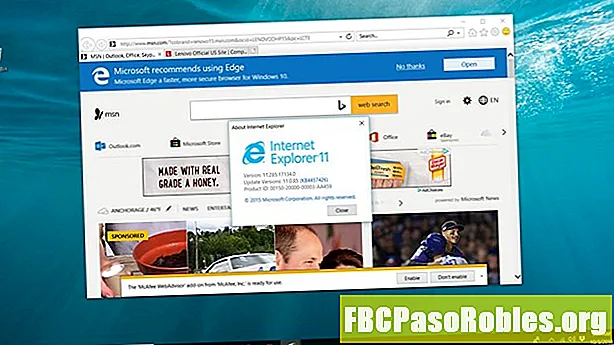Tartalom
- Mert talán szüksége van egy új kezdésre
- Mit csinál egy gyári alaphelyzetbe állítás?
- A Samsung Galaxy S6 alaphelyzetbe állítása
- Hogyan lehet alaphelyzetbe állítani a Galaxy S6 készüléket a feloldó kód nélkül
Mert talán szüksége van egy új kezdésre
A Galaxy S6 gyári alaphelyzetbe állítása segíthet, ha lassan fut, az akkumulátor gyorsan lemerül, vagy ha a hely elfogy. Ez is elengedhetetlen az okostelefon eladása, adományozása, újrahasznosítása vagy másnak adása előtt.
Szerencsére a Samsung eszközök visszaállításának folyamata egyszerű, és ha időt vesz igénybe a készülék megfelelő biztonsági másolatának készítésére, akkor nem kell aggódnia az adatok elvesztése miatt.
Ezek az utasítások a Samsung Galaxy S6, S6 Edge és S6 Active rendszerekre vonatkoznak, amelyen az Android 7.0 Nugát vagy újabb fut.
Mit csinál egy gyári alaphelyzetbe állítás?
A gyári alaphelyzetbe állítás előtt meg kell tudnia, mit jelent ez. Röviden: ez a folyamat visszateszi az eszközét arra, hogy milyen volt, amikor kijött a dobozból. Az alaphelyzetbe állítás után Önnek vagy a következő tulajdonosnak át kell mennie a telepítési folyamaton, be kell jelentkeznie a Google-ba, és letöltenie vagy vissza kell állítania az alkalmazásokat.
Nincs visszavonás a gyári visszaállításra. Ha szüksége van ezekre az adatokra, mielőtt folytatná, feltétlenül készítsen biztonsági másolatot.
Ha még nem készül fel a gyári alaphelyzetbe állításra, akkor először próbáljon meg egy puha alaphelyzetbe állítást. Ezzel nem távolítja el az adatokat, de megoldhat bizonyos teljesítményproblémákat, akárcsak a számítógép újraindítása. A lágy alaphelyzetbe állítás az okostelefon egyszerű kikapcsolását és újra bekapcsolását jelenti; akkor is használhatja az újraindítást, ha ez nem működik. Megjegyzés: Ha nem tudja kikapcsolni a készüléket, vagy ha a készülék nem reagál, nyomja meg és tartsa lenyomva a Power / Lock gombot 10 másodpercig, amíg az újraindul.
A Samsung Galaxy S6 alaphelyzetbe állítása
Mielőtt gyári alaphelyzetbe állítana, készítsen biztonsági másolatot az Android-ra, hogy ne veszítsen el semmilyen adatot vagy beállítást. Menj Beállítások> Biztonsági mentés és visszaállítás és kapcsolja be Mentsd el az adataimat. Ezután csatlakoztasson egy Google-fiókot, ha még nem tette meg. Miután sikeresen biztonsági másolatot készített az adatokról, biztonságosan elvégezheti a gyári visszaállítást.
-
Menj Beállítások > Biztonsági mentés és visszaállítás > Gyári adatok visszaállítása.

-
A képernyő tetején megjelenik azon adatok listája, amelyeket törölni fog az alaphelyzetbe állítás, ideértve a Google-fiókot, a rendszer- és az alkalmazási adatokat, a telefonbeállításokat, a letöltött alkalmazásokat, a zenét és a képeket. Ezenkívül felsorolja azokat a fiókokat, amelyekbe bejelentkezett az okostelefonon.

-
Koppintson a Telefon visszaállítása gomb alján.
-
A következő képernyőn fel kell oldania a telefont a létrehozott jelszó, PIN-kód vagy minta felhasználásával.
-
Ezután figyelmeztetést kap, hogy ez a folyamat törli az összes személyes információt és a letöltött alkalmazásokat, amelyeket nem lehet helyreállítani.
-
Koppintson a Mindet törölni gomb.

-
A program felkérheti, hogy jelentkezzen be a Samsung-fiókjába. Jelentkezzen be, ha szükséges, és koppintson a elemre megerősít.
-
A telefonnak le kell állnia, és meg kell kezdenie a törlés folyamatát.
-
A folyamat befejezése után a telefon újraindul, és az üdvözlőképernyőre viszi.
Hogyan lehet alaphelyzetbe állítani a Galaxy S6 készüléket a feloldó kód nélkül
Ha vissza szeretne állítani egy olyan eszközt, amelyet nem tud kinyitni, akkor van egy másik módszer a kipróbálásra. Előfordulhat azonban, hogy a Samsung jelszavának kéznél kell lennie, amikor a reset után újraindítja a telefont.
-
Kapcsolja ki a Galaxy S6, S6 Edge vagy S6 Active készülékeket.
-
Tartsa nyomva a hangerő fel, itthonés erő gombok egyszerre. Ez a telefon indulását eredményezi; akkor engedheti el a gombokat, amikor megjelenik az Android ikon vagy logó a képernyőn.
-
Ezután megjelenik a telefon indítómenüje, amely parancssornak tűnik.
-
A hangerő csökkentő gomb segítségével navigáljon Adatok törlése / gyári visszaállítás, és koppintson a bekapcsológombra annak kiválasztásához.
-
Figyelmeztetést kap: Törli az összes felhasználói adatot? EZT NEM LEHET VISSZACSINÁLNI!
-
A gombbal görgessen le az igen értékre lehalkít gombot, majd nyomja meg a gombot erő gomb.
-
Amikor a visszaállítás befejeződött, a képernyő alján egy üzenet szól: Adatok törlése kész.
-
megnyomni a erő gombot a visszaállítás befejezéséhez.